>
Osiris bestand Virus verwijdering
Geplaatst door in Removal op woensdag, December 7, 2016
Hoe te verwijderen Osiris Ransomware?
Lezers onlangs begonnen met het verslag van het volgende bericht wordt weergegeven wanneer zij hun computer opstart:
Van: “Marina”
Aan: [REDACTED]
Onderwerp: e-mailen: _0828817_36073220
Datum: ma, 05 Dec 2016 15:24:01 +0530
Uw bericht is klaar om te worden verzonden met het volgende bestand of link
bijlagen:
_0828817_36073220
Opmerking: Om te beschermen tegen computervirussen, kunnen e-mailprogramma’s voorkomen
verzenden of ontvangen van bepaalde typen bestandsbijlagen. Controleer uw e-mail
Beveiligingsinstellingen om te bepalen hoe bijlagen worden verwerkt.
Bijlage: _0828817_36073220.xls
Osiris is het nieuwste lid van een bijzonder schadelijke malware familie. Helaas, de Locky-Ransomware is terug â €”zelfs sterker dan voorheen. Hackers maken voortdurend belangrijke verbeteringen van het oorspronkelijke Locky virus. Dit is hoe kwamen we Thor, Odin en Aesir. Het lijkt alsof de oplichters worden uitgevoerd uit de Noordse goden te noemen hun ransomware programma’s na. Zoals u weet, is Osiris een Egyptische God van de onderwereld en de doden. Net als hem is de Osiris-Ransomware ongelooflijk gevaarlijk en beangstigend. Je bent nu vast met een bestand coderen-infectie. Er is een reden waarom die worden beschouwd als onder de ergste vormen van malware die er. Osiris volgt vrij veel klassieke ransomware patroon. Om te beginnen, wordt het geïnstalleerd in stilte. Het virus voert vervolgens een grondige scan uit op uw computer. Waarom? Omdat Osiris is op zoek naar uw privé-bestanden. Uw foto’s, muziekbestanden, documenten, video’s, enz. Zodra uw gegevens bevindt, begint de parasiet codering. Het sluit elke bit van informatie die heeft gevonden op uw computer. Ja, krijgen al uw bestanden gecodeerd. Ransomware haakt af van een grote verscheidenheid van dossierformaten. Het zal onvermijdelijk ertoe leiden dat u schade. De Osiris-Ransomware gebruikt RSA-2048 en AES-128 cijfers. Dankzij deze sterke algoritme vergrendelt het effectief uw informatie. Uw bestanden krijgen eigenlijk hernoemd. U zult merken dat een bizar extensie heeft toegevoegd aan hen achter je rug. Dit is hoe de infectie vergrendelt uw bestanden. De extensie is [8 willekeurige symbolen]-[4 willekeurige symbolen]-[8 willekeurige symbolen]-[12 willekeurige symbolen] .Osiris. Alleen zien betekent een ding. Het betekent Osiris heeft al uw kostbare gegevens met succes gecodeerd. De symbolen toegevoegd door het virus formulier uw ID. Ransomware kopieert de doelbestanden en worden verwijderd van de originelen. Wat je nog bent zijn de onleesbaar kopieën. U ziet, uw computer zal niet zitten kundig voor herkennen de gloednieuwe indeling van uw gegevens. Hoewel uw bestanden worden niet verwijderd, worden ze gegijzeld. En dat is niet eens het ergste. Tijdens het coderen van de gegevens, maakt Osiris betalingsinstructies. Ja, de betalingsinstructies. U leest het goed. Kom je over Osiris.html, Osiris_ [4_digit_number] .html en Osiris.bmp. Het losgeld notities weergegeven in alle mappen die gecodeerde gegevens bevatten. Dat zijn inderdaad een heleboel mappen. Osiris zet haar losgeld instructies op uw PC bureaublad ook. Hackers proberen te dwingen deze notities op u zo veel mogelijk. Wat is hun doel, u kunt vragen? Om uw geld te stelen. Ransomware is gericht rechtstreeks op uw bankrekening. Één enkele zorgeloze verhuizing kost je misschien een flinke som geld.
Hoe ik besmet met?
Osiris reist het Web, net als alle andere ransomware-type virussen. Via misleiding. Niemand zou het downloaden van dergelijk ongedierte vrijwillig. Daarom moeten de hackers te denken van stiekeme en sluipende tactiek te verspreiden van malware online. De meest efficiënte methode omvat spam berichten/e-mail. Dit is ook de oudste truc in de boeken. Volgende keer dat u iets verdachts in het postvak in hebt ontvangen verwijderen. Als je de dreiging onderschatten, die u kan laten los van allerlei infecties. Oplichters kunnen een hele boeket van virussen hechten aan sommige valse e-mail. Kijk uit voor de berichten in uw sociale media ook. Een andere techniek omvat de hulp van Trojaanse paarden. Vele ransomware infecties krijgen ook gehecht aan bundels van freeware en shareware. Bovendien, pas op voor exploit kits, schadelijke torrents en onwettige websites. Vergeet niet dat uw voorzichtigheid afwerpen op de lange termijn vruchten zullen. Nooit vergeten hakkers creativiteit omdat het Web is besmet met malware. Na verwijderen van een virus is meer van een gedoe dan het voorkomen van infiltratie.
Waarom is Osiris gevaarlijk?
Het Osiris-Virus vergrendelt uw persoonlijke gegevens. Het verandert uw bestanden in ontoegankelijke wartaal. Zoals reeds gezegd, is zien de .Osiris extensie middelen het game over. Ransomware is, zonder twijfel, een infectie die u zou niet willen behandelen. Zorg ervoor dat u zo spoedig mogelijk aan deze indringer te pakken. Ook, zorg ervoor dat je nooit moet ooit weer verwijderen van ransomware. Na deze ervaring eenmaal is meer dan genoeg. In de toekomst houden back-ups van uw belangrijke gegevens, zodat u het zelf kon herstellen. Osiris belooft om uw gegevens in ruil voor wat geld vrij. Het vereist meestal tussen 1 en 4 Bitcoins. Dat is gelijk aan een som tussen 758 en meer dan 3000 USD. Oplichters worden verondersteld om een decryptor zodra u betaalt. Het spreekt vanzelf dat is een oplichterij. Bent u bereid om te laten hackers betrekken u bij hun vervelende poging voor een fraude? Zij zullen niet leveren de decoderingssleutel die u nodig hebt. Aan de andere kant, zullen zij uw geld gebruiken om te ontwikkelen steeds meer infecties. Als u wilt Osiris handmatig verwijderen, volg onze gedetailleerde verwijdering gids naar beneden onder.
Osiris verwijderen Instructies
STEP 1: Kill the Malicious Process
STEP 3: Locate Startup Location
STEP 4: Recover Osiris Encrypted Files
STAP 1: Stop de schadelijke proces met behulp van de Manager van de taak van de Windows
- Uw taak Manager openen door op CTRL + SHIFT + ESC te drukken gelijktijdig
- Zoek het proces van de ransomware. Hebben in het achterhoofd dat dit meestal is een willekeurige bestand heeft gegenereerd.
- Voordat u slachten naar de procédé, typt u de naam op een tekstdocument voor latere referentie.
- Zoek alle verdachte processen gekoppeld aan Osiris codering Virus.
- Klik met de rechtermuisknop op het proces
- Open bestandslocatie
- Proces beëindigen
- Verwijder de mappen met de verdachte bestanden.
- Heb in gedachten dat het proces kunnen verbergen en zeer moeilijk op te sporen
STAP 2: Reveal verborgen bestanden
- Open een willekeurige map
- Klik op de knop “Organiseren”
- Kies “Map en zoekopties”
- Selecteer het tabblad “Weergave”
- Selecteer de optie “Verborgen bestanden en mappen weergeven”
- Uncheck “Beveiligde besturingssysteembestanden verbergen”
- Klik op “Apply” en “OK” knop
STAP 3: Zoek Osiris codering Virus opstartlocatie
- Zodra het besturingssysteem is geladen Druk gelijktijdig op de Windows Logo knop en de R -toets.
- Een dialoogvenster wordt geopend. Type “Regedit”
- WAARSCHUWING! Wees zeer voorzichtig wanneer editing the Microsoft Windows Registry als dit het systeem gebroken maken kan.
Afhankelijk van uw OS (x86 of x64) Ga naar:
[HKEY_CURRENT_USERSoftwareMicrosoftWindowsCurrentVersionRun] of
[HKEY_LOCAL_MACHINESOFTWAREMicrosoftWindowsCurrentVersionRun] of
[HKEY_LOCAL_MACHINESOFTWAREWow6432NodeMicrosoftWindowsCurrentVersionRun]
- en verwijder het display naam: [WILLEKEURIGE]
- Vervolgens open je Verkenner en navigeer naar:
Navigeer naar de map % appdata % en het uitvoerbare bestand verwijderen.
Als alternatief kunt u uw msconfig windows programma om dubbel te controleren het punt van de uitvoering van het virus. Alsjeblieft, hebben in het achterhoofd dat de namen in uw machine zou verschillend als ze kunnen willekeurig worden gegenereerd, thats waarom moet u een professionele scanner ter identificatie van de schadelijke bestanden.
STAP 4: Hoe te herstellen van de gecodeerde bestanden?
- Methode 1: De eerste en de beste methode is om uw gegevens terugzetten vanaf een recente back-up, in geval dat u hebt.
- Methode 2: File Recovery Software – meestal wanneer de ransomware codeert een bestand het eerst een kopie maakt van het, codeert de kopie, en vervolgens worden verwijderd van het origineel. Hierdoor kan u probeert te gebruiken software van de terugwinning van het bestand te herstellen sommige van uw originele bestanden.
- Methode 3: Schaduwkopieën van Volume – als een laatste redmiddel, kunt u proberen om uw bestanden via Schaduwkopieën van Volumete herstellen. Open het onderdeel van de Ontdekkingsreiziger van de schaduw van het pakket en kies het station dat u wilt herstellen. Klik met de rechtermuisknop op elk bestand dat u wilt terugzetten en klik op exporteren erop.
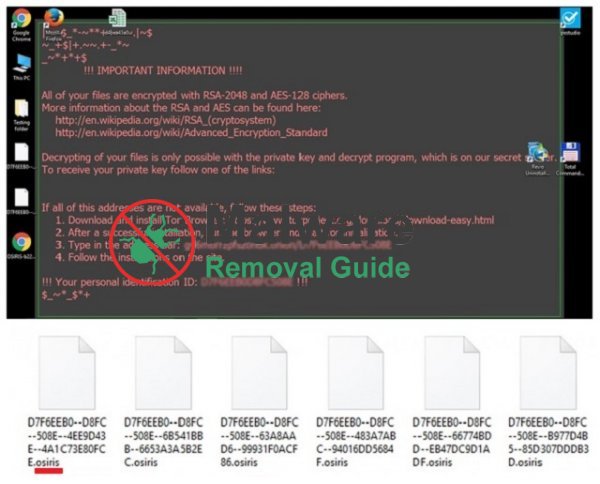
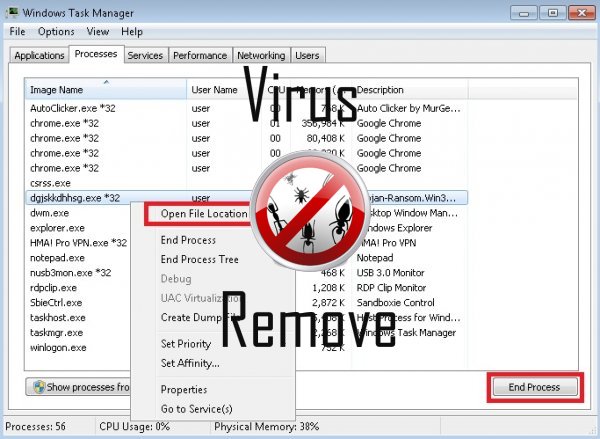

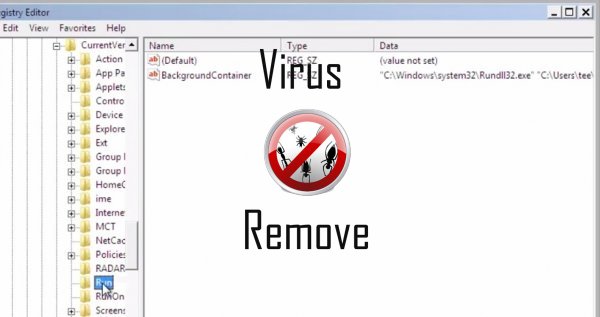
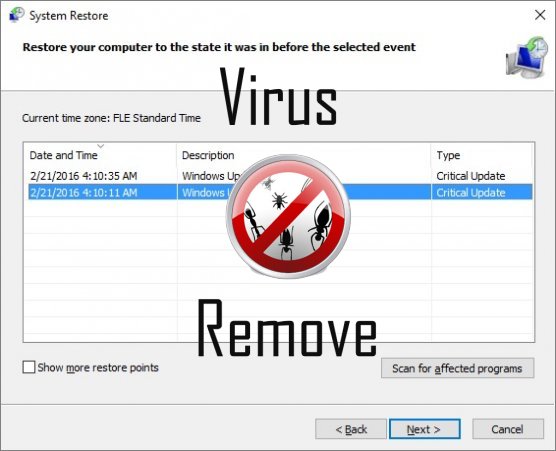

Waarschuwing, Veelvoudig Anti-virus scanner mogelijk malware in Osiris gedetecteerd.
| Anti-Virus Software | Versie | Detectie |
|---|---|---|
| Kingsoft AntiVirus | 2013.4.9.267 | Win32.Troj.Generic.a.(kcloud) |
| VIPRE Antivirus | 22702 | Wajam (fs) |
| K7 AntiVirus | 9.179.12403 | Unwanted-Program ( 00454f261 ) |
| Dr.Web | Adware.Searcher.2467 | |
| McAfee-GW-Edition | 2013 | Win32.Application.OptimizerPro.E |
| Qihoo-360 | 1.0.0.1015 | Win32/Virus.RiskTool.825 |
| McAfee | 5.600.0.1067 | Win32.Application.OptimizerPro.E |
| NANO AntiVirus | 0.26.0.55366 | Trojan.Win32.Searcher.bpjlwd |
| Malwarebytes | 1.75.0.1 | PUP.Optional.Wajam.A |
| ESET-NOD32 | 8894 | Win32/Wajam.A |
| Malwarebytes | v2013.10.29.10 | PUP.Optional.MalSign.Generic |
| VIPRE Antivirus | 22224 | MalSign.Generic |
Osiris gedrag
- Zichzelf installeert zonder machtigingen
- Wijzigingen van gebruiker homepage
- Vertraagt internet-verbinding
- Uw browser omleiden naar geïnfecteerde pagina's.
- Verspreidt zich via pay-per-install of is gebundeld met terts-verschijnende partij software.
- Osiris verbindt met het internet zonder uw toestemming
- Toont vals veiligheidsalarm, Pop-ups en advertenties.
- Gemeenschappelijke Osiris gedrag en sommige andere tekst emplaining som info in verband met gedrag
- Toont vals veiligheidsalarm, Pop-ups en advertenties.
- Integreert in de webbrowser via de Osiris Grazen verlenging
Osiris verricht Windows OS versies
- Windows 10
- Windows 8
- Windows 7
- Windows Vista
- Windows XP
Osiris Geografie
Osiris elimineren van Windows
Osiris uit Windows XP verwijderen:
- Klik op Start om het menu te openen.
- Selecteer Het Configuratiescherm en ga naar toevoegen of verwijderen van programma's.

- Kies en Verwijder de ongewenste programma.
Verwijderen Osiris uit uw Windows 7 en Vista:
- Open menu Start en selecteer Configuratiescherm.

- Verplaatsen naar een programma verwijderen
- Klik met de rechtermuisknop op het ongewenste app en pick verwijderen.
Wissen Osiris van Windows 8 en 8.1:
- Klik met de rechtermuisknop op de linkerbenedenhoek en selecteer Configuratiescherm.

- Kies een programma verwijderen en Klik met de rechtermuisknop op het ongewenste app.
- Klik op verwijderen .
Osiris verwijderen uit uw Browsers
Osiris Verwijdering van Internet Explorer
- Klik op het pictogram van het vistuig en selecteer Internet-opties.
- Ga naar het tabblad Geavanceerd en klikt u op Beginwaarden.

- Controleer verwijderen persoonlijke instellingen en klik op Beginwaarden opnieuw.
- Klik op sluiten en selecteer OK.
- Ga terug naar het pictogram van de versnelling, Invoegtoepassingen beheren → Kies werkbalken en uitbreidingen, en verwijderen ongewenste extensies.

- Ga naar Search Providers en kies een nieuwe standaard zoekmachine
Wissen Osiris van Mozilla Firefox
- Voer "about:addons" in het URL -veld.

- Ga naar Extensions en verwijderen verdachte browser-extensies
- Klik op het menu, klikt u op het vraagteken en Firefox Helpopenen. Klik op de Firefox knop Vernieuwen en selecteer vernieuwen Firefox om te bevestigen.

Beëindigen Osiris van Chrome
- Typ in "chrome://extensions" in het veld URL en tik op Enter.

- Beëindigen van onbetrouwbare browser- extensies
- Opnieuw Google Chrome.

- Chrome menu openen, klik op instellingen → Toon geavanceerde instellingen, selecteer Reset browserinstellingen en klikt u op Beginwaarden (optioneel).